TP Link EN020 ini murah dan bisa digunakan sebagai range extender, yaitu memperluas jangkauan wifi tanpa menggunakan kabel. Sederhananya router ini akan konek ke Wifi lain, anggap sebagai Wifi utama, dan akan memperluas jangkauannya. Bisa dengan menggunakan nama Wifi yang sama ataupun berbeda. Di router wifi versi consumer lebih baik menggunakan nama wifi (SSID) yang berbeda.
Disini saya akan menambah range extender ini di lantai 2, karena disitu hanya terdapat sinyal 1-2 bar, yang membuat internet sering putus dan latency menjadi tinggi.
Reset Router EN020
Pertama reset router EN020 ini, agar semua konfigurasi yang pernah dibuat dihapus semua dan kembali ke mode awal. Cara ini perlu untuk mengurangi adanya salah konfigurasi sebelumnya. Cara untuk reset dengan menekan tombol Reset yang ada dibelakang router selama 10 detik, tandanya nanti lampu indikatornya padam semua.
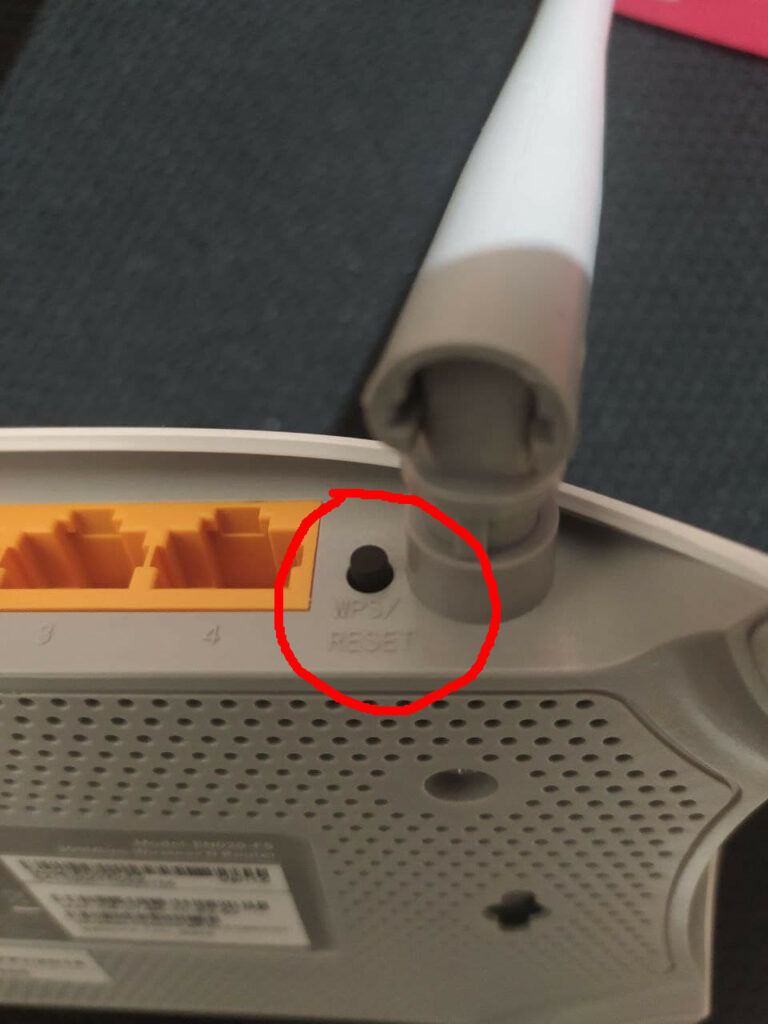
Konek ke Wifi
Konek ke Wifi dengan SSID dan password yang ada di bawah router. Nama wifi TP-Link_E352
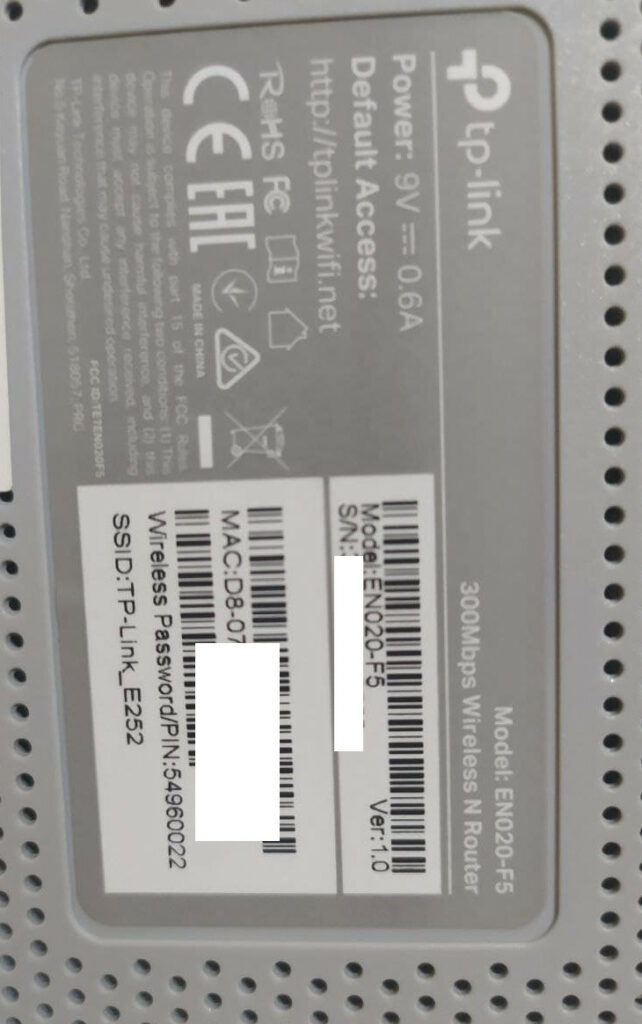
Setting Router TP-LINK
1.Login ke Router TP-LINK
Di browser buka alamat http://192.168.0.1/, untuk pertama kalinya akan diminta untuk membuat password, password harus antara 6-15 karakter, contoh password yang bisa digunakan y9EoeW9itd4bvFCs.
klik Let’s Get Started
2. Ubah Nama WiFi (Opsional)
Bila anda ingin merubah nama Wifi, buka menu Advanced -> Wireless -> Wireless Settings
Ubah Network Name (SSID) dan Password.
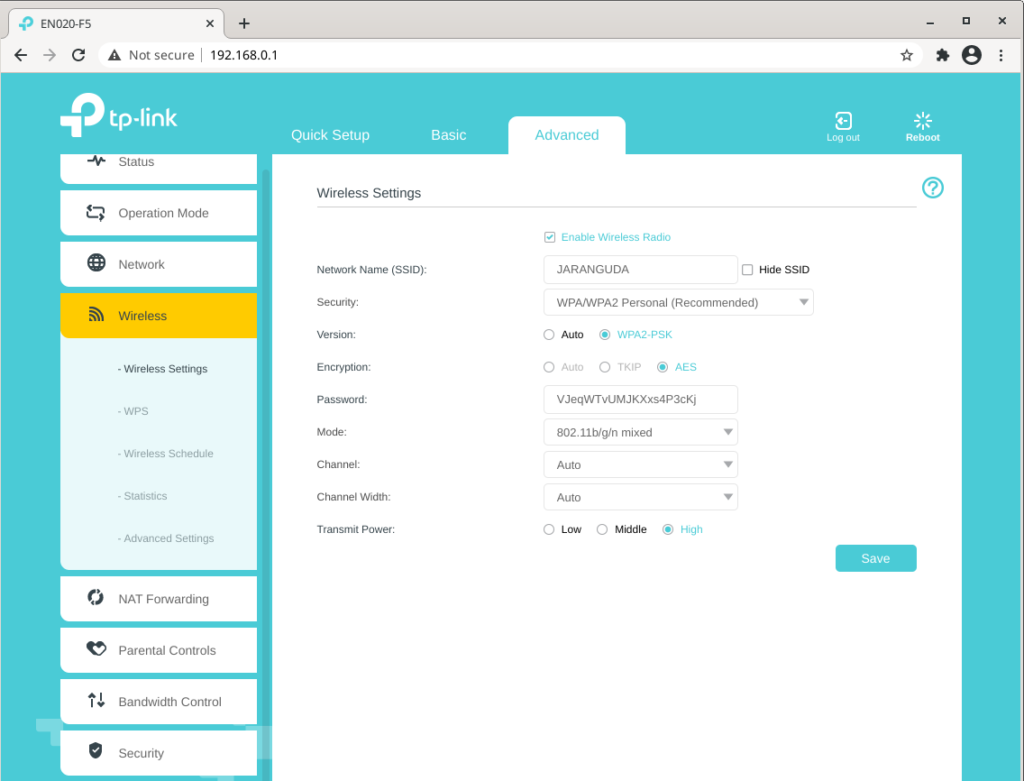
Akhiri dengan klik Save. Setelah ini konek ke nama Wifi yang baru, baru proses dilanjutkan.
Setting WDS Bridging
Agar proses bridging ini sukses, pastikan sinyal yang diterima oleh TPLINK bagus
klik menu Advanced -> Operation Mode pilih Wireless -> Advanced Settings. Centang pada WDS Bridging, klik SCAN, pilih nama Wifi yang mau di perluas jangkauannya.
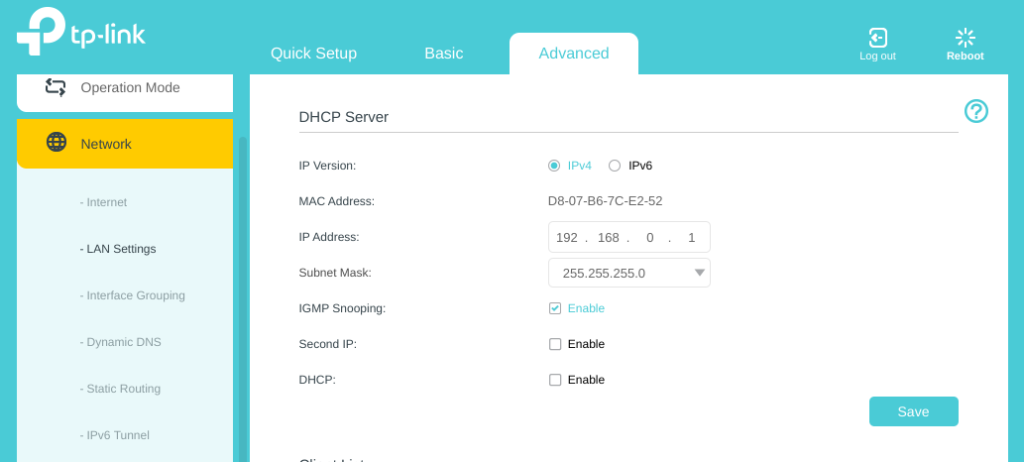
Nanti muncul peringatan “The current wireless network channel should be the same as that of the AP to be bridged. Click Yes to change the current channel; otherwise the WDS function will not take effect.” klik Yes
di Security pilih WPA/WPA2 Personal, masukkan password Wifi yang akan diperluas, akhiri dengan Save
Nonaktifkan DHCP Server
Buka menu Advanced -> Network -> LAN Settings hapus centang di DHCP enabled, klik Save
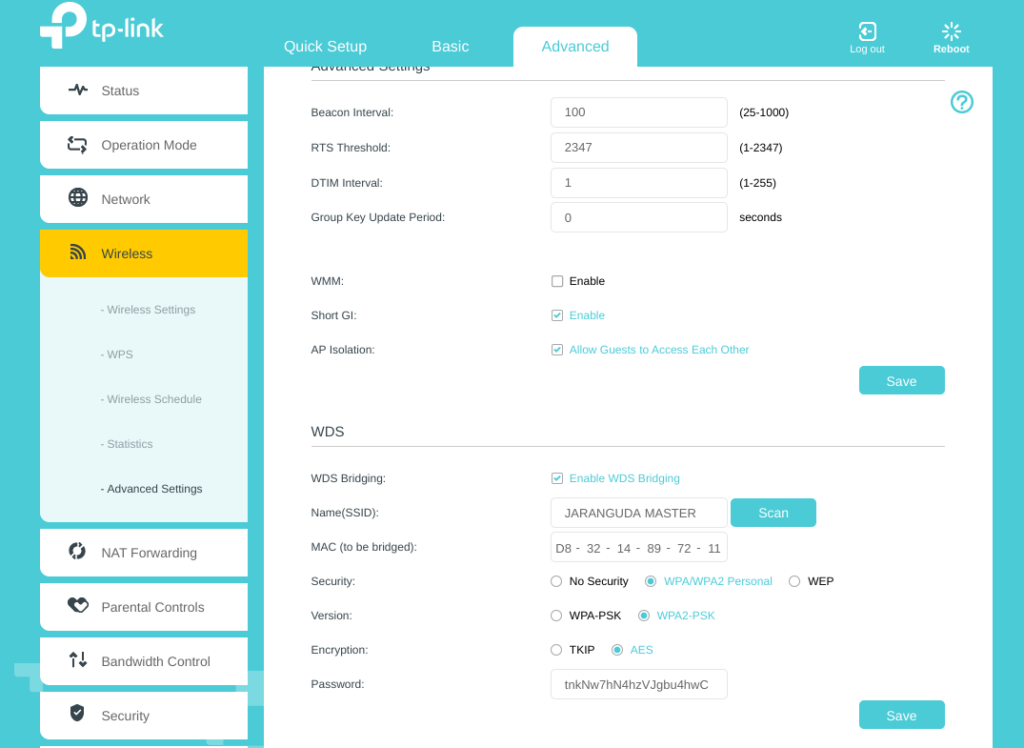
Reboot router dengan mengklik tombol Reboot dipojok kanan atas. Setelah reboot anda sudah terhubung bisa terhubung ke internet sesuai dengan router utama.
Hai, saya Putu dari Media-Top. Apakah situs Anda menerima artikel tamu berbayar? Kami ingin menawarkan kerjasama dengan backlink ke situs kami. Berapa biaya yang diperlukan untuk memposting artikel? Terima kasih.
kalo ENO20-F5 bekasan internet MyRep, keluar kode Error 9806 pas disetting, itu terkendala dimana? mohon pencerahannya, terima kasih